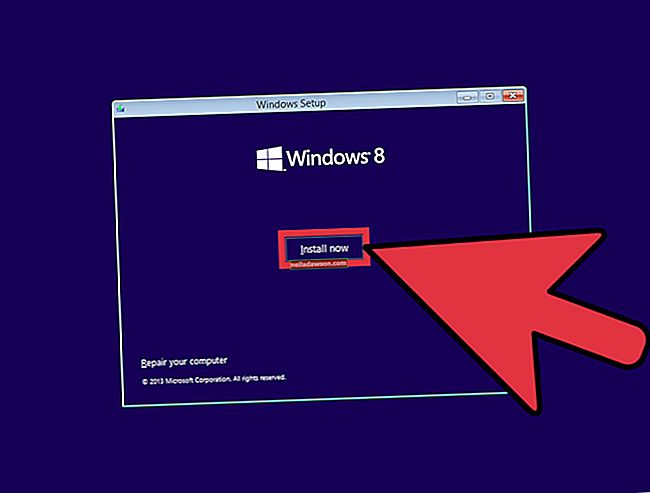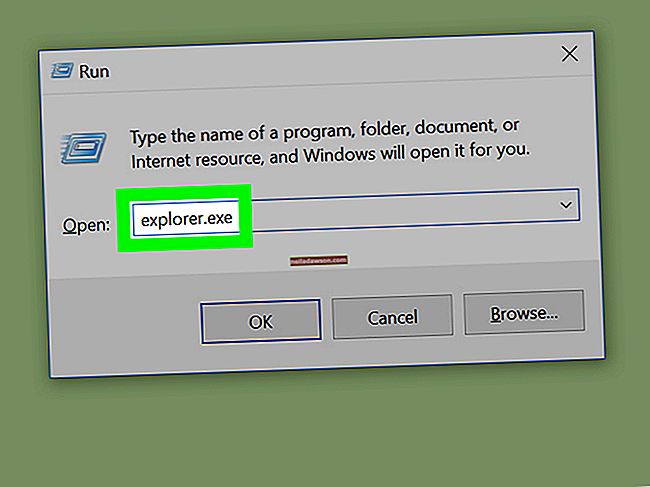Ja jūs nevarat drukāt, izmantojot instalēto Brother printeri, jo tas tiek parādīts kā bezsaistē, varat pielāgot dažus printera iestatījumus, lai jūs varētu turpināt dokumentu drukāšanu. Windows 7 nodrošina iebūvētu funkciju pārslēgšanai starp bezsaistes režīmu, kas var atrisināt daudzus paziņojumus “Printeris bezsaistē”, kurus saņemat no sava Brother printera. Tomēr, ja šī opcija neatrisina jūsu problēmas, jums, iespējams, būs jāveic dažas fiziskas izmaiņas printera instalācijā, lai atjaunotu normālu drukāšanas funkcionalitāti.
1
Datora ekrāna apakšējā kreisajā stūrī noklikšķiniet uz pogas "Sākt" un pēc tam noklikšķiniet uz "Ierīces un printeri".
2
Ar peles labo pogu noklikšķiniet uz sava Brother printera ikonas un pēc tam noklikšķiniet uz "skatīt Kas tiek drukāts".
3
Noklikšķiniet uz "Printer" loga augšdaļā un pēc tam meklējiet zilu atzīmi pa kreisi no "Use Printer Offline". Ja atzīme ir, noklikšķiniet uz opcijas "Izmantot printeri bezsaistē", lai to noņemtu, un tajā brīdī tiks sākta dokumentu drukāšana. Ja jūsu dokumenti netiek izdrukāti, pārejiet pie nākamās darbības.
4
Nospiediet Brother strāvas slēdzi, lai to izslēgtu.
5
Atvienojiet printera USB kabeli no datora USB porta.
6
Ieslēdziet Brother printeri.
7
Atkārtoti pievienojiet USB kabeli datora USB portam. Ja drukāšanas rindā esošie dokumenti sāk drukāt, problēma ir atrisināta. Pretējā gadījumā pārejiet pie nākamā soļa.
8
Datora ekrāna apakšējā kreisajā stūrī noklikšķiniet uz pogas "Sākt", noklikšķiniet uz bultiņas pa labi no sadaļas "Izslēgt" un pēc tam noklikšķiniet uz "Restartēt". Dokumenti, kas iepriekš bija iestrēguši drukas rindā, sāks drukāt, tiklīdz dators būs restartēts.